5 formas de arreglar Astro Command Center que no detecta (04.29.24)
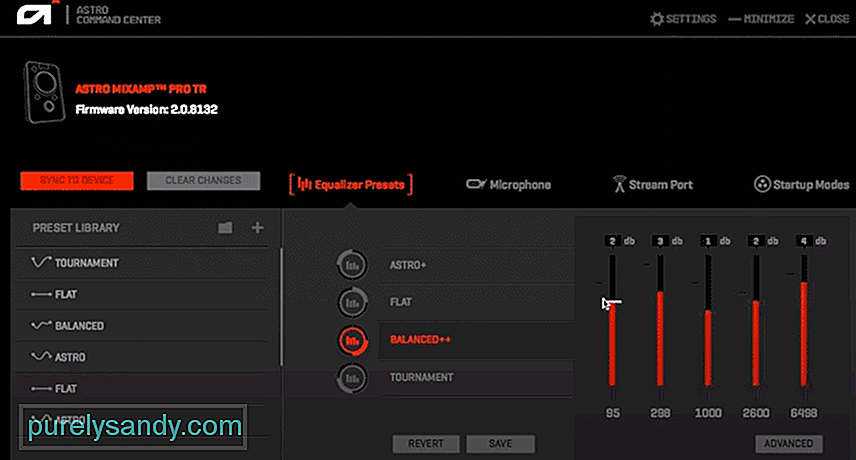 Astro Command Center no detecta
Astro Command Center no detecta Astro Gaming es una empresa popular conocida por proporcionar todo tipo de equipos de juego. Todos sus productos están destinados a mejorar su experiencia de juego al venir con todo tipo de características diferentes. Todos los productos juegan un papel importante en la mejora de la jugabilidad general.
¿Cómo arreglar que Astro Command Center no detecte?Astro Command Center es un software disponible para los usuarios que poseen cualquier equipo Astro. A través del software, se les permite personalizar sus periféricos de acuerdo con sus necesidades. Sin embargo, tenemos algunos jugadores que se quejan de que su Astro Command Center no detecta su dispositivo.
Como resultado, no pueden personalizar ni usar correctamente el dispositivo. Hoy, usaremos este artículo para discutir el problema en detalle junto con los pasos necesarios para solucionar el problema definitivamente. Así que, ¡manos a la obra!
La mayoría de los usuarios no lo saben, pero realmente no puede usar un cable de carga simple para que su dispositivo funcione. con su PC. Cualquiera que sea el dispositivo que esté utilizando, debe venir con un cable micro-USB. Lo que debe hacer es asegurarse de enchufar ese cable con el dispositivo.
El problema es que un cable de carga simple puede no ser compatible con el dispositivo. Por otro lado, el cable micro-USB que viene con el dispositivo está diseñado para MixAmp.
Otra cosa que deberá controlar es si su dispositivo está configurado en modo PC o no. Pero antes de hacerlo, lo primero que debe asegurarse es que ha realizado el primer paso mencionado anteriormente.
Debe confirmar si tiene el cable micro-USB conectado al dispositivo. Una vez que lo haya hecho, lo único que debe verificar es que su dispositivo esté configurado en modo PC. Si no es así, simplemente conviértalo al modo PC para que el dispositivo comience a funcionar como debería.
Si ha notado que los dos pasos anteriores no funcionan en su caso, lo que puede intentar es actualizar el firmware de su dispositivo. Para hacerlo, simplemente tendrá que abrir el Centro de comando. Aquí, debería tener la opción de comprobar si hay actualizaciones de firmware.
El software debería comenzar a comprobar automáticamente si hay actualizaciones de firmware disponibles. Si hay alguno de ellos disponible, debería proceder a descargarlo e instalarlo por usted. Tenga en cuenta que es posible que deba hacer clic y confirmar para actualizar el firmware.
Es probable que tenga el dispositivo conectado a un puerto USB defectuoso o defectuoso. Para confirmar aún más esto, puede intentar conectar otro dispositivo al mismo puerto o intentar conectar el dispositivo a otro puerto para ver si funciona.
Esto debería limitarse a si usted tiene un puerto defectuoso o un cable USB defectuoso. De cualquier manera, le recomendamos que intente conectar el dispositivo a todos y cada uno de los puertos de su PC.
La última posibilidad de por qué el dispositivo no funciona como debería ser debido al hecho de que el dispositivo está defectuoso. En este caso, deberá verificar el dispositivo cambiando los puertos, el cable y el sistema al que está intentando conectarlo.
Si parece que no funciona en todo, entonces es muy probable que tenga un dispositivo defectuoso.
Conclusión:
Aquí están las 5 formas de solucionarlo Astro Command Center no detecta. Asegúrese de seguir todas y cada una de las instrucciones que hemos mencionado en este artículo para solucionar el problema de forma rápida y sencilla.
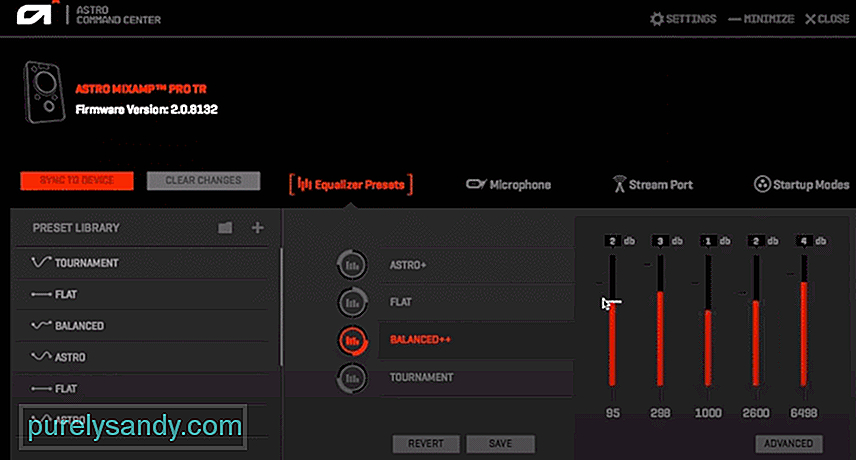
Video de Youtube: 5 formas de arreglar Astro Command Center que no detecta
04, 2024

